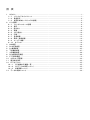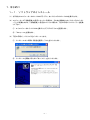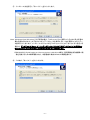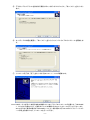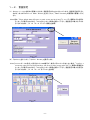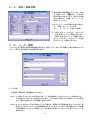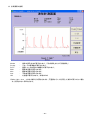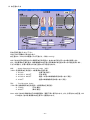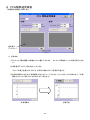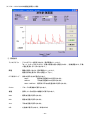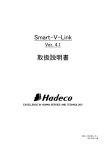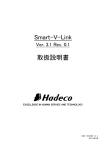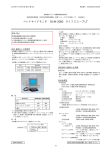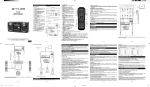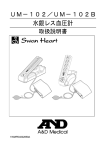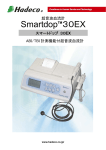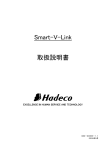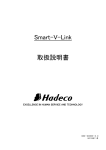Download Smart-V-Link 取扱説明書
Transcript
Smart-V-Link 取扱説明書 EXCELLENCE IN HUMAN SERVICE AND TECHNOLOGY 080-00066-4.0 2011年9月 この度はSmart-V-Linkをお買い上げいただき、誠に有難うございます。 弊社は、ユーザーの皆様のご要望にお応えし、皆様に役立つソフトウェアをお届けするべく努力いたしており ます。Smart-V-Linkをご使用いただく前に、本書の記載内容を必ずご覧いただき、ご理解、ご同意いただく 必要がございます。 本内容にご同意いただけない場合は、お買い上げいただいた販売店に返品して下さい。但しメディアの包装 を解いた製品は返品できませんので、あらかじめご了承下さい。 本内容に関するご質問等は、お買い上げいただいた販売店もしくは弊社までご連絡下さい。 規定および制限付保証 ◆著作権 本ソフトウェアの著作権は、日本国著作権法、米国連邦政府著作権法、国際著作権条約によって保護され、 特別な記載の無い限り株式会社Hadecoが保有しています。 本ソフトウェア、メディア、マニュアルは、譲渡、賃貸、リース、部分供与、タイムシェアリング、及び貸与するこ とはできません。 本ソフトウェアに対して改修、変更、翻案、併合、逆コンパイル、リバースエンジニアリングを行ってはなりませ ん。また、株式会社Hadecoの著作権、または商標表記を削除、隠蔽してはなりません。 ◆サービスの適用 本ソフトウェアに対するバージョンアップなどの各種サービスは日本国内での使用のみ適用されます。 ◆コピーの制限 本製品(マニュアル等を含む)の一部、または全部を許諾無く複製することはできません。ただし、本製品のプ ログラムを使用するためにコンピューターへ組み込む為のインストール、及び紛失などの損害から守るための保 守コピー(バックアップコピー)に限り許諾します。 ◆使用権 本ソフトウェアとマニュアルは複数のユーザーが同時に使用することはできません。また、バージョンアップに よって本ソフトウェアを購入された場合、旧バージョンのソフトウェアと新バージョンのソフトウェアは一つのソフト ウェアとみなします。よって、旧バージョンと新バージョンはライセンス数を超えるユーザーが同時に使用するこ とはできません。 尚、本ソフトウェアは、他の人がまったく利用できない形においてのみ破棄できます。 ◆ハイリスク活動 本ソフトウェアは、事故、故障に対する耐久はありません。本ソフトウェアの瑕疵(間違い、キズ)が直接的に 死傷、又は物理上もしくは環境上の著しい損害を招く恐れがある危険環境下(原子力施設の運営、航空機ナビ ゲーション、航空機の通信システム、航空交通管理、直接生命維持装置、兵器システムなど)で、自動安全制御 機能を必要とする危険な環境(以下「ハイリスク活動」という)におけるオンライン管理装置として使用する、また は再販する目的の為に、設計、製造、意図されていません。株式会社Hadecoでは、ハイリスク活動の適合性に ついて、明示または黙示のいかなる保証も行いません。 ◆制限付保証 株式会社Hadecoは、同封するメディア本体とマニュアルが購入後60日間は物理的に不備や欠陥がないこと を保証します。保証期間中に欠陥が生じたことを書面にて株式会社Hadecoに通知していただきますと、この通 知が正しい事を確認の上、欠陥のあるメディアまたはマニュアルを交換させていただきます。この制限付保証に 対する責任及び救済処置は、欠陥のあるメディアまたはマニュアルの交換に限定され、株式会社Hadecoがこ のような損害を生じる可能性についてあらかじめ知らされている場合であっても、直接的損害、間接的損害、そ の他名称のいかなる損害賠償の責任も負いません。 損害は利益やデータの損失、ソフトウェアの使用、特殊な損害、偶発的またはその他の類似の請求が含まれ ますが、これだけに限定されるものではないものとします。いかなる場合においても、お客様またはその他の 人々が受けた損害に対する株式会社Hadecoの責任は、その賠償請求形を問わず、製品の表示価格または実 際に支払われた価格を超えないものとします。株式会社Hadecoは、本ソフトウェアが特定の目的に適合するこ とを主張、または保証しておらず、保証は物理的なメディア、マニュアルのみを対象とした保証期間60日に限定 され、それ以外については一切の保証を行いません。 ◆準拠法と一般規定 本ライセンスおよび制限付保証は、日本国法に準拠して解釈、規制されるものとします。 尚、本製品のコンピューターソフトウェアおよび、マニュアルを米国政府が使用、複写、または公開する場合は、 米国内の市販コンピューターソフトウェアに適用される米国内法の非公開権(DFARS52227-7013)に準拠 するものとします。本文書に明記されていないすべての権利は、株式会社Hadecoが留保します。 対応機種及びコンピューター ◆対応機種 超音波双方向血流計 ES-100V3 スマートドップ30EX スマートドップ45 SD-50EX/50EXF DVM-4300/4300T ◆対応コンピューター OS: CPU clock: Display: 最小要求メモリ: Windows XP/Vista/7 Celeron 500 MHz 以上 800 x 600 dots 以上 256 colors 以上 RAM 256 MB HD 20 MB ◆Smart-V-Link Ver.3.1のサポート対象機種一覧 機種名 ES-100V3 製造番号 インターフェイス 通信ケーブル 06010001以降 スマートドップ30EX スマートドップ45 (※2) スマートドップ50EX/50EXF 08070001以降 DVM-4300/4300T (※2) USB(標準) USBケーブル(※1) ※1:USB通信ケーブルは、Hadeco製専用ケーブルをご使用ください。 ※2:製造年が古い機種は対応できない場合がございますので、弊社までお問い合わせください。 目 次 1. はじめに...............................................................................................................................................................................................- 1 1-1. ソフトウェアのインストール .............................................................................................................................................- 1 1-2. 言語設定 ................................................................................................................................................................................- 4 1-3. 血流計本体とソフトウェアの接続.................................................................................................................................- 5 2. メイン画面 ...........................................................................................................................................................................................- 6 2-1. ファンクションキーの説明................................................................................................................................................- 6 2-2. 保存 ..........................................................................................................................................................................................- 8 2-3. 読み出し .................................................................................................................................................................................- 9 2-4. 新規 ....................................................................................................................................................................................... - 10 2-5. メモリ読出し........................................................................................................................................................................ - 10 2-6. 印刷 ....................................................................................................................................................................................... - 12 2-7. 患者情報 ............................................................................................................................................................................. - 13 2-8. 病状/診断情報 .............................................................................................................................................................. - 14 2-9. ユーザー情報.................................................................................................................................................................... - 14 2-10. オプション......................................................................................................................................................................... - 16 3. ABI検査............................................................................................................................................................................................ - 18 4. PPG足趾検査 ............................................................................................................................................................................... - 24 5. PV動脈検査 ................................................................................................................................................................................... - 25 6. 下肢動脈検査 ................................................................................................................................................................................ - 27 7. 上肢動脈検査 ................................................................................................................................................................................ - 28 8. PPG静脈逆流検査...................................................................................................................................................................... - 29 9. ドプラ静脈検査 .............................................................................................................................................................................. - 31 10. カスタマイズ画面 ....................................................................................................................................................................... - 32 11. 個別波形測定 ............................................................................................................................................................................. - 33 12. FFTオプション............................................................................................................................................................................. - 35 12-1. FFT機能対応機種一覧............................................................................................................................................. - 35 12-2. FFTデータの保存について...................................................................................................................................... - 35 12-3. 計測画面について ....................................................................................................................................................... - 35 13. データの反映について ............................................................................................................................................................ - 39 - 1.はじめに 1-1.ソフトウェアのインストール (1) お手持ちのコンピューターのCD-ROMドライブに、本ソフトウェアのCD-ROMを挿入します。 (2) コンピューターが「自動起動」の設定になっている場合は、そのまま自動的に本ソフトウェアのインスト ーラーが起動されます。「自動起動」に設定されていない場合は、下記の手順でインストーラーを起動 して下さい。 ① マイコンピュータから CD-ROM を挿入したドライブのアイコンを選択します。 ② 「Setup.exe」を開きます。 (3) 下記の手順で、ソフトウェアをインストールします。 ① インストール中に利用する言語を選択し、「OK」をクリックします。 ② インストールを開始するために「次へ(N)>」をクリックします。 -1- ③ インストール先を指定し、「次へ(N)>」をクリックします。 Note:WindowsVista/Windows7でご使用の場合、「C:\Program Files(使用しているOSで多少名称は 異なる場合があります)」の下位フォルダにデータファイルを保存すると、OSが仮想フォルダにデー タを保存してしまいます。インストールするフォルダを「C:\Program Files」の下位フォルダに設定する 場合は、データファイル(Smart‐V‐Linkデータファイル/DICOM®(※)データファイル)の保存先に は「C:\Program Files」の下位フォルダ以外を指定することを推奨します。 ※DICOMとは、Digital Imaging and Communications in Medicineの略で、医用画像を扱う機器間で情 報を交換するための標準規格であり、米国電機工業会(NEMA)の商標登録です。 ④ このまま、「次へ(N)>」をクリックします。 -2- ⑤ デスクトップ上にアイコンを作成する場合はチェックボックスにチェックし、「次へ(N)>」をクリックし ます。 ⑥ セットアップの内容を確認し、「次へ(N)>」をクリックしてソフトウェアのインストールを開始しま す。 ⑦ インストール完了後、「完了」をクリックするとSmart-V-Linkが起動します。 Note:USBケーブルを用いた血流計本体の接続には、USB ドライバのインストールが必要です。「README J.TXT」をよくお読みになり、ご使用のパソコンの環境に合わせてインストールを行ってください。また、 Windows7をご使用の場合は「READMEJ.TXT」と一緒に開かれる「Windows7ドライバーインスト ール手順」をお読みになり、インストールを行ってください。 -3- 1-2.言語設定 (1) Smart-V-Linkを初めて起動したときは、言語設定はEnglishとなっています。言語設定を変えるに はまず、右上の「Return to Main Screen」をクリックして、「Main Screen」の画面まで移動してくだ さい。 Note:途中、“Enter default data OR return to main screen and do it later”と、ユーザー情報の入力を促す メッセージが表示されますが、「OK」をクリックして操作を続けて下さい。言語設定の後でも入力す ることができます。(P.14 「2-9.ユーザー情報」を参照) (2) 「Options」をクリックし、「Option Screen」を表示します。 Note:[ Commポートの設定」で設定されたCOM番号が、使用するPC上に存在しない場合、 ”Confirm a connection with the connected machine, and throw a power supply again.(#1)”と、接続の再確認の メッセージが表示されますが、「OK」をクリックして操作を続けて下さい。言語設定の後でも設定す ることができます。(P.16 「2-10.オプション」を参照) -4- (3) 「Language Select」から、「Japanese」を選択します。 (4) ”Let me finish Smart-V-Link once to make a setup reflect.”と、再起動を促すメッセージが表示されま す。「OK」をクリックして「Return to Main Screen」でメイン画面に戻り、設定を反映させる為に、ウィ ンドウの「×」ボタンをクリックしてソフトウェアを終了させます。 Note: 次回起動時には、変更後の設定で起動します。 1-3.血流計本体とソフトウェアの接続 下記の手順に従って接続して下さい。 (1) プローブを血流計本体に接続します。 (2) 血流計本体とコンピューターを、USBケーブルで接続します。 (3) 血流計本体の電源をONにします。 (4) プログラムメニューから「HADECO」→「Smart-V-Link Ver3.1」→「Smart-V-Link Ver3.1」を選択し、起動 させます。(インストール時に「デスクトップにショートカットを作成する」のチェックボックスにチェックした 場合には、デスクトップのアイコンからも起動できます。) (5) メイン画面から「オプション」をクリックし、オプション画面で通信を行うポートを設定します。(P.16 「2 -10.オプション」を参照) インストール直後はCOM1にチェックされています。“Comm検索”ボタンを押すことにより、通信可能 な機種の名前がボタン横に表示され、対応する COM 番号が選択されます。一度設定すると、次回起 動時にはその設定が反映されます。 -5- 2.メイン画面 2-1.ファンクションキーの説明 保存: 計測データを保存します。クリックし、ファイル名と保存場所を入力します。(P.8 「2-2. 保存」を参照) 読み出し: ファイルに保存されているデータを読み出します。(P.9 「2-3.読み出し」を参照) 新規: 新しい計測を始めるために、画面上に表示されている計測データをクリアします。(P.1 0 「2-4.新規」を参照) メモリ読み出し: 血流計本体に保存されているデータを読出します。ただし、DVM-4300を接続してい る場合はご使用になれません。(P.10 「2-5.メモリ読み出し」を参照) 印刷: 計測データを印刷します。(P.12 「2-6.印刷」を参照) 患者情報: 患者情報を入力します。(P.13 「2-7.患者情報」を参照) 病状/診断情報: 患者の病状と診断情報を入力します。(P.14 「2-8.病状/診断情報」を参照) ユーザー情報: ユーザー情報を入力します。(P.14 「2-9.ユーザー情報」を参照) オプション: Commポート、スクリーン、言語などの設定を行います。(P.16 「2-10.オプション」 を参照) -6- ABI検査: 下肢の血流と血圧を計測するためのABI検査の画面が表示されます。(P.18 「3.ABI 検査」を参照) PPG足趾検査: PPG(※1)動脈検査の画面が表示されます。(P.24 「4.PPG足趾検査」を参照) PV動脈検査: PV(※2)動脈検査の画面が表示されます。(P.25 「5.PV動脈検査」を参照) 下肢動脈検査: 下肢の血流と分節血圧を計測するための下肢動脈検査画面が表示されます。(P.27 「6.下肢動脈検査」を参照) 上肢動脈検査: 上肢の血流と血圧を計測するための上肢動脈検査画面が表示されます。(P.28 「7. 上肢動脈検査」を参照) PPG静脈逆流検査: PPG静脈逆流検査の画面が表示されます。(P.29 「8.PPG静脈逆流検査」を参 照) ドプラ静脈検査: ドプラ静脈検査の画面が表示されます。(P.31 「9.ドプラ静脈検査」を参照) カスタマイズ画面: 表示する波形の数と計測部位の名称が変更できる、カスタマイズ画面が表示されます。 (P.32 「10.カスタマイズ画面」を参照) 個別波形測定: 個別波形測定画面が表示されます。(P.33 「11.個別波形測定」を参照) ※1 PPG: Photoplethysmograph 指尖光電脈波 ※2 PV: Pneumoplethysmograph 空気脈波 Note1:ソフトウェアを終了するには、ウィンドウの「×」ボタンをクリックしてください。 その際、ハードディスクへ保存されていないデータがある場合 には、右図のようにダイアログボックスが表示されます。 保存をする場合には「はい(Y)」を、保存せずに終了する場合 は「いいえ(N)」を、終了の作業をやめる場合は「キャンセル」 をクリックして下さい。(保存方法については P.8 「2-2.保 存」を参照) Note2:本ソフトウェアに存在する機能以外の設定を行う場合は、コンピューターと通信をする前に、あらかじ め血流計本体の方で設定して下さい。 -7- 2-2.保存 ① 保存場所を選択します。 Note:WindowsVista/Windows7の場合、「C:\Program Files(使用しているOSで多少名称は異なる場 合があります)」の下位フォルダにデータファイルを保存すると、OSが仮想フォルダにデータを保存 してしまいます。よって、エクスプローラでは、指定したフォルダにファイルが見つからない事があり ますのでご注意ください。 データファイル(Smart‐V‐Linkデータファイル/DICOMデータファイル)の保存先には「C:\Program Files」の下位フォルダ以外を指定することを推奨します。 ② ファイル名を入力します。 保存の拡張子は.ST2 です。 Note:データにFFT計測波形が含まれる場合、FFT波形のデータは「.ST2」の拡張子のファイルとは別に 「.SF1」の拡張子のファイルに保存されます。 ③ 「保存」をクリックします。 Note1:患者情報が入力されていない場合、「患者情報を入力しますか?」というメッセージが出てきます が、入力しなくてもデータは保存できます。 Note2:印刷イメージを、PDF形式で保存することもできます。P.12 「2-6.印刷」を参照してください。 -8- 2-3.読み出し コンピューターに保存されているデータを読み出します。 ① 読み出したいファイルの検索場所を指定します。 ② 名/姓/ファイル名/ID#/主治医/計測日時から検索種別を選択し、検索文字列を入力して「検 索」をクリックすると、該当するファイルの一覧が表示されます。 ③ 表示された一覧のタイトル部(名/姓/ファイル名/ID#/主治医/計測日時)をクリックするとこで、 その項目の昇順/降順でファイルをソートすることが出来ます。 ④ 一覧から読み出したいファイルの行を選択し、「開く」をクリックします。このとき、「削除」をクリックすると 選択したデータが削除されます。 ⑤ 読み出した波形データ/数値データが各計測画面に表示されます。 Note1:Smart-V-LinkV3.0では、同ソフトウェアV1.0/V1.1/V1.2/V1.3/V2.0で保存 したデータ(保存の拡張子:.ST1 または.ST2)を読み出すことができます。拡張子が.ST1 のデータ を読み出した場合は、下記のように表示内容が変更されますのでご注意ください。 a) 読み出したデータの「ABI検査画面-後脛骨動脈」と「下肢動脈検査画面-後脛骨動脈」、または「A BI検査画面-足背動脈」と「下肢動脈検査画面-足背動脈」にそれぞれデータがある場合は、それぞ れの画面に別々のデータを表示します。 b) 読み出したデータの「ABI検査画面-後脛骨動脈」と「下肢動脈検査画面-後脛骨動脈」、または「A BI検査画面-足背動脈」と「下肢動脈検査画面-足背動脈」のどちらか一方にのみデータがある場合 は、そのデータをそれぞれの画面に表示します。 c) 病状/診断情報の画面に記されていた「病状」「診断情報」のテキストの内容は、病状/診断情報画 面の「ノート」部分にまとめて記載されます。 -9- 2-4.新規 計測データの新規作成のために、計測した波形データ/数値データの表示をクリアし、患者情報の入力画 面に移行します。 画面上に表示されているデータが保存されていない場合は、右図の ようにダイアログボックスが表示されます。 保存をする場合には「はい(Y)」を、保存せずに次の計測を開始する 場合は「いいえ(N)」を、データクリアの作業をやめる場合は、「キャ ンセル」をクリックして下さい。(保存方法については P.8 「2-2. 保存」を参照) 2-5.メモリ読出し 血流計本体にメモリされているデータを、ソフトウェアに読み出す機能です。 (1) 読出しの手順 ① 「データの有無」が「有り」になっている番号の中から、読出したいメモリの番号をクリックします。番号を 選択した状態で「波形プレビュー」をクリックすると、選択した波形をプレビューで確認することが出来ま す。 Note:選択されている番号は一覧の下の「メモリ番号」のボックスに表示されます。「メモリ番号」のボック スに番号を入力することでも選択することができます。 ② 検査画面のプルダウンメニューから読出し先の検査画面を選択します。 ③ 計測部位のプルダウンメニューから読出し先の計測部位を選択します。 Note:PV動脈検査画面の血圧データはABI検査画面/下肢計測画面の血圧データを反映するため、メモ リ読み出し画面ではPV動脈検査画面の血圧領域への読み出し先項目はありません。 - 10 - ④ 読み出したいメモリ番号全てに関して①~③の手順で読出し先を設定します。 ⑤ 「メモリ読出し」をクリックすると、上記手順で設定した読出し先にデータが転送されます。 (2) ファンクションキーの説明 消去 : 1メモリ番号分の「検査画面」「測定部位」の設定を解除します。 設定を解除したいメモリ番号をクリックしてから「消去」をクリックすると、設定する前 の「選択なし」に戻ります。 全て消去 : 全てのメモリの「検査画面」「測定部位」の設定を解除し、「選択なし」に戻ります。 規定値として保存 : 「検査画面」「測定部位」の設定を保存します。 メイン画面へ戻る : 読出しを実行せずに、メイン画面へ戻ります。 - 11 - 2-6.印刷 メイン画面や各検査画面で「印刷」をクリックし、下記印刷設定画面を表示します。 基本的にどの検査画面からも各検査のデータが印刷できるようになっていますが、個別波形測定のデータ については、個別波形測定画面からしか印刷できません。 プリンタ : 印刷するプリンタを選択し、プリンタの設定を行います。 印刷範囲選択 : 印刷が必要な検査項目にチェック を入れます。(どの検査画面から印刷するかによ って、初めに入っているチェック の項目が違います) チェック を入れた画面に血圧計測波形のデータがある場合、「血圧波形画面」にチェ ック を入れると血圧計測波形も印刷します。 全検査結果を印刷したい時は「全て印刷」にチェック をします。 枚数 : 必要枚数を入力します。 「正順」にチェック を入れるかどうかによって、印刷の順番を選択できます。(印刷順 を表す図が表示されます) PDF : 印刷イメージを、PDF 形式で保存することができます。 - 12 - 印刷プレビュー : 印刷イメージを表示します。「<」ボタ ンで前のページを表示し、「>」ボタン で次のページを表示します。 このまま印刷するには「印刷」を、印刷 設定画面に戻るには「キャンセル」を 押してください。 印刷 : 印刷を開始します。 キャンセル : 印刷を中止し、ひとつ前の画面に戻り ます。 2-7.患者情報 「検査 ID:」の項目は、オ プション画面の「DICOM (R)形式へエクスポート」 にチェックが入っている場 合のみ表示されます。 ① 患者の氏名、ID、電話番号等の情報を入力します。次項目へ移動するにはTabキーを押すか、カーソルを入 力したい項目へもっていきクリックします。 Note1:DICOM形式でファイルを出力する場合は、検査IDの入力が必須です。「自動入力」に チェック を入れると、ソフトウェアが自動でランダムな数字を割り当てます。 Note2:身長/体重の単位を所望の単位に設定してください。設定後は全てのデータにその単位が適用さ れます。 ② 病院名、技師、主治医をプルダウンメニューから選択します。(「ユーザー情報」で入力したデータがプルダウ ンメニューに反映されています。) Note:病院名、技師、主治医の欄は、直接入力することはできますが、ユーザー情報には反映されません。 データをユーザー情報に反映させたい場合は、「ユーザー情報」画面よりデータを登録してから上 記②を行って下さい。(P.14 「2-9.ユーザー情報」を参照) ③ 「保存」をクリックすると、入力したデータを保存してメイン画面に戻ります。「保存」を押さずに「メイン画面へ 戻る」をクリックすると入力したデータを保存せずにメイン画面に戻ります。 - 13 - 2-8.病状/診断情報 ① 患者の病状/診断情報を入力します。該当 する項目にチェック を入れ、入力する 項目があれば入力します。該当する項目 がない場合は「その他」や「ノート」を 使用してください。 ② 入力したデータの印刷が必要な場合に は、 「印刷」をクリックします。 (P.12 「2-6.印刷」を参照) ③ 「保存」をクリックすると、入力したデ ータを保存してメイン画面に戻ります。 「保存」を押さずに「メイン画面へ戻る」 をクリックすると、入力したデータを保 存せずにメイン画面へ戻ります。 2-9.ユーザー情報 ソフトウェアをご使用のお客様の情報を記憶します。保存したデータは、次に起動した時も記憶されている ので、一度入力すれば再入力の必要はありません。 (1) 入力手順 ① 病院名、病院住所、電話番号を入力します。 Note1:入力前のテキストボックスが空白のとき、データは自動的にプルダウンメニューに追加されます。 入力前のテキストボックスが空白でないときは、入力した後に「変更」ボタンを押すとデータが変更 され、「保存」を押すとデータが新規に追加されます。 Note2:すでに入力されている文字列をクリアしたい場合は、画面右下の「新規作成」をクリックするか、病 院名のプルダウンメニューから「新規作成」をクリックします。(このとき、既に登録されている情報 と違う情報が入力されている場合、クリアする前の文字列はデータとしてプルダウンメニューに追 加されます。) - 14 - ② 技師のテキストエリアをクリック後に「新規作成」をクリックするか、技師のプルダウンメニューから「新規 作成」をクリックして入力されている文字列をクリアします。 ③ 技師名を入力します。 ④ 主治医のテキストエリアをクリック後に「新規作成」をクリックするか、主治医のプルダウンメニューから 「新規作成」をクリックして入力されている文字列をクリアします。 ⑤ 主治医名を入力します。 ⑥ 「保存」をクリックし、登録したデータを保存します。「保存」をクリックしないでメイン画面に戻ると、プル ダウンメニューに登録したデータはソフトウェアには保存されません。 ⑦ 「メイン画面へ戻る」を押して、メイン画面へ戻ります。登録したデータを印刷データに反映させる場合は、 患者情報からユーザー情報を呼び出して保存してください。(P.13 「2-7.患者情報」を参照) (2) ファンクションキーの説明 新規作成 : 新規で病院名/病院住所/電話番号を入力するために、入力されている文字列をクリアしま す。クリック後に入力したデータはプルダウンメニューに追加されます。 変更 : 既に登録されている技師名/主治医名の変更を行います。 修正したい技師名、主治医名をプルダウンメニューから選択し、修正した後「変更」をクリック すると、技師名/主治医名の登録データが変更されます。(病院名/病院住所/電話番号を変 更する場合は「変更」をクリックする必要はありません。) 削除 : 既に登録されているデータを削除します。 削除したいデータをプルダウンメニューから選択し「削除」をクリックすると、データが削除さ れます。(病院名、病院住所、電話番号のデータは連動しているので、病院名を削除すると 自動的に病院住所、電話番号も削除されます。) 保存 : 入力/変更したデータを保存します。 - 15 - 2-10.オプション (1) Commポートの設定 通信を行うポートを設定します。血流計本体が正しくパソコンに接続され、本体の電源がONになっているこ とを確認してから“Comm検索”ボタンを押すことにより、通信可能な機種の名前がボタン横に表示され、対応 する COM 番号が選択されます。(P.5 「1-3.血流計本体とソフトウェアの接続」を参照) (2) 言語設定 ソフトウェアの表示言語の設定ができます。プルダウンメニューから言語を選択してください。 ※言語設定を変更し設定を反映させるには、一度ソフトウェアを終了し再起動する必要があります。 (3) その他の設定 ① 「全スケール統一」にチェックを入れると、全ての計測画面のスケールが統一されます。 Note:ES-100V3で計測したFFT波形には「全スケール統一」は適用されません。 ② 「血圧計測メニュー」にチェックを入れると、SD-30EXを使用して、ソフトウェア上で血圧値を計測でき るようになります。計測方法についてはP.22「3.(4)血圧値の計測」を参照してください。 - 16 - ③ FFT計測に対応したES-100V3(製造番号11090001以降)専用の機能です。 「FFT」にチェックを入れると、各計測画面にFFT計測をするかどうかのチェックボックスが表示されます。 各計測画面の「FFT」にチェックを入れ、FFT計測対応に対応したES-100V3を接続した状態で計測 を開始すると、FFT波形での計測が可能になります。FFTオプションについてはP.35「12.FFTオプ ション」を参照してください。 Note1:FFT計測に対応したES-100V3を接続している場合、「FFT」にチェックを入れていない状 態で計測を開始すると、通常のドプラ波形で計測を開始します。 Note2:FFT計測に対応したES-100V3以外の機種を接続している場合は、「FFT」にチェックを入 れた状態で計測を始めると通信開始が遅くなったり不具合の原因になる可能性がありますの で、チェックを外してご使用ください。 ④ 「DICOM形式へエクスポート」にチェックを入れると、データを保存するときに、指定されたフォルダの中 にSmart-V-Link形式のファイル名と同じ名前のフォルダが作成され、そのフォルダの中に DICOM 対応形式で印刷イメージが保存されます。このとき、データが保存される画面の数だけDICOM形式の ファイルが保存されます。 Note1:セーブされるDICOM形式のファイル名は、「Smart-V-Link形式のファイル名_スクリーン名(英 語).dcm」となります。 Note2:出力先のフォルダに同じファイル名のDICOM形式ファイルがある場合は、自動的に上書き保存 されますのでご注意ください。 (4) データフォルダ データの保存/読み出しを行うフォルダを変更できます。 を押すと使用するフォルダを参照できます。 Note:WindowsVista/Windows7の場合、「C:\Program Files(使用しているOSで多少名称は異なる場 合があります)」の下位フォルダにデータファイルを保存すると、OSが仮想フォルダにデータを保存 してしまいます。よって、エクスプローラでは、指定したフォルダにファイルが見つからない事があり ますのでご注意ください。 データファイル(Smart‐V‐Linkデータファイル/DICOMデータファイル)の保存先には 「C:\Program Files」の下位フォルダ以外を指定することを推奨します。 - 17 - 3.ABI検査 ABI検査画面での血流計測は、下肢の閉塞性動脈硬化症の診断に使用します。 波形表示 ディスプレイ (1) 計測方法 ① 計測する部位の波形表示ディスプレイ部分をクリックしま す。 ② 波形計測画面が表示され、血流速波形と数値データが リアルタイムでモニタリングできるようになります。 Note1:SD-30EXをご使用の場合、プローブコネクタが2箇 所ありますので、計測するプローブコネクタの番号と 違う番号が選択されている場合は「Probe1」「Probe 2」のボタンで切り替えてください。 NOTE2:「PV‐AC本体計測モード」を搭載したSD‐30EXを 接続した場合は、プローブ切り替えボタンが右図のよ うに「ProbePV」「Probe1」「Probe2」の3つの表示 になります。「ProbePV」ボタンを押すと、「PV‐AC本 体計測モード」で計測を開始します。 ③ 波形の表示方法(「合成波形」または「分離波形」)を選択します。 選択中のボタンは緑色で表示されます。 合成波形 : 順方向、逆方向の波形を合成して表示します。 分離波形 : 順方向、逆方向の波形を分離して表示します。 ④ プローブで血流計測を開始します。 - 18 - → プローブ切り替えボタン ⑤ 波形が安定してから約5秒後にキーボードのスペースキーまたはプローブキーを押すと、計測波形が フリーズされます。(計測データを取り直したい場合は、スペースキーまたはプローブキーを押して現在 表示されているフリーズデータを消去し、再度計測を開始して下さい。) ⑥ 計測データをソフトウェアに保存するために、「格納」をクリックし、ABI検査画面に戻ります。「格納」を クリックせずに「戻る」をクリックすると、計測データを保存せずにABI検査画面に戻ります。 ⑦ 格納された計測データがABI検査画面に 表示されます。 Note:ABI検査画面で計測したデータは、下 肢動脈検査画面ににも反映されます。 詳細は、P.39「13.データの反映に ついて」を参照してください。 ⑧ ①~⑦と同じ手順で、他の部位の計測を行って下さい。 ⑨ 各波形表示ディスプレイ上で右クリックすると、波形表示ディスプレイが大きく表示されます。 ⑩ 計測結果をレポートとしてプリントアウトしたい場合は、「印刷」をクリックします。(P.12 「2-6.印刷」 を参照) - 19 - (2) 計測画面の説明 Mode Probe タイプ Max Min Ave. HR : : : : : : : 波形の表示方法が表示されます。(「合成波形」または「分離波形」) プローブの周波数が表示されます。 使用している血流計の機種名が表示されます。 最高血流速が表示されます。 最低血流速が表示されます。 平均血流速が表示されます。 心拍値が表示されます。(単位BPM) ※Max、Min、Ave.、HRは3波形分で算出されます。不整脈などにより安定した波形が得られない場合 は、計算されない事があります。 - 20 - (3) 血圧値の入力 各血圧測定値を入力して下さい。 ABIとTBIが自動的に算出されます。 血圧値は0~300までの範囲で入力可能です。(単位:mmHg) ABI/TBIの計算で使用される上腕最高血圧測定値は、左右の血圧値で高い方の値を使用します。 また、足首最高血圧測定値は、後頚骨動脈の血圧値と足背動脈の血圧値の高い方の値を使用します。 どちらの場合も、計算に使用される血圧値は太字で表記されます。 ABI : Ankle Brachial Pressure Index (API) (ABI=足首最高血圧測定値÷上腕最高血圧測定値) 1.31以上 :計測不能(緑字) 0.91以上1.30以下 :正常(黒色) 0.41以上0.90以下 :軽度~中度の末梢動脈疾患の疑いあり(青色) 0.40以下 :重度の末梢動脈疾患の疑いあり(赤色) TBI : Toe Brachial Index (TBI=第1趾動脈最高血圧測定値÷上腕最高血圧測定値) 0.70以上 :正常(黒色) 0.69以下 :異常(青色) Note:ABI/TBIの計測結果の正常判断範囲は、画面下部に表示されます。また、計算された血圧値、AB I/TBI値は、他の計測画面の血圧表示にも適用されます。 - 21 - (4) 血圧値の計測 SD-30EXをご使用の場合は、血流計本体の機能を使って各血圧値を計測することが出来ます。 以下の手順に従って計測してください。 ① 「オプション」メニューで「血圧計測メニュー」にチェックを入れ、血圧計測メニューを表示させます。 ② ABI検査画面に戻り、血圧値入力欄の横にある 「血圧測定の実行」を選択します。 マークをクリックして Note:既に計測波形が格納されている場合、 マークが緑色になります。 「血圧測定の実行」を選択し、格納するとデータが上書きされます。 「計測波形の表示」を選択すると格納されているデータが表示されま す。データ表示画面から、血圧計測データを印刷することができます。 「削除」を選択すると格納されているデータが消去されます。 ③ 血圧計測モニタリング画面が表示され、血流波形 がリアルタイムでモニタリングできるようになりま す。 ④ 計測部位表示の下に、血圧測定のガイダンスが表 示されます。 ⑤ プローブで血流計測を開始します。安定した血流 波形が得られると、「加圧開始」ボタンが緑色にな り点滅します。 - 22 - 血圧計測 ガイダンス ⑥ 「加圧開始」ボタンの点滅中に、キーボードのスペースキーまたはプローブキーを押すか、「加圧開始」 ボタンをクリックすると加圧が自動的に開始されます。 Note:安定した血流波形が得られない場合でも、キーボードのスペースキーまたはプローブキーを押すか、 「加圧開始」ボタンをクリックすると手動で加圧を始めることができます。この場合、再度スペースキ ーまたはプローブキーを押すか、「減圧」ボタンをクリックして、手動で減圧する必要があります。 ⑦ カフへの加圧が始まります。血流が検知されなくなると、カフへの加圧が自動的に止まります。 ⑧ 加圧が止まると、自動的に減圧されます。 Note:加圧中もしくは減圧中に、キーボードのスペースキーまたはプローブキーを押すか、「強制排気」ボ タンをクリックすると、計測を中止してカフ内の空気を強制排気します。 ⑨ 再び血流波形が検知され始め、計測波形がフリーズされて最高血圧測定値が表示されます。残りのカ フ内の空気は自動的に排気されます。 Note:波形の血圧計測ポイントがずれている場合は、血圧 計測ポイントの線をドラッグすることで修正することが 出来ます。 血圧計測ポイント を示す線 ⑩ 「格納」をクリックして、計測データを格納し、ABI検査画面に戻ります。キーボードのスペースキーまた はプローブキーを押すか、「キャンセル」ボタンをクリックすると、上記③のモニタリング画面に戻りま す。 - 23 - 4.PPG足趾検査 下肢の指尖脈波検査に使用します。 波形表示 ディスプレイ (1) PPG足趾検査画面の説明 上腕血圧値 : 血圧を入力します。 第 1 趾血圧値 : 血圧を入力します。 TBI : Total Body Irradiation (TBI=第1趾動脈最高血圧測定値÷上腕最高血圧測定値) Note1:他の画面で血圧値を入力している場合、PPG 足趾検査画面の血圧値にもその数値が反映されます。 (P.39「13.データの反映について」を参照) Note2:SD-30EXをご使用の場合は、血流計本体の機能を使って各血圧値を計測することが出来ます。(P. 22 「3.(4)血圧値の計測」を参照) (2) 計測方法 計測方法は、ABI検査画面からの血流計測と同じです。P.18 「3.(1)計測方法」を参照してください。 ただし、PPG足趾検査画面では合成波形/分離波形の選択はできません。 (3) 計測画面の説明 Mode : Probe : タイプ : PP : HR : 波形の表示方法が表示され ます。(「AC」または「DC」) プローブの周波数が表示さ れます。 使用している血流計の機種 名が表示されます。 波形の最大値と最小値の差 が表示されます。 心拍値が表示されます。(単 位BPM) - 24 - 5.PV動脈検査 下肢の閉塞位置確認と閉塞性動脈硬化症の診断に使用します。 ※このモードはES-100V3では使用できません。 波形表示 ディスプレイ (1) 計測方法 計測方法は、ABI検査画面からの血流計測と同じです。P.18 「3.(1)計測方法」を参照してください。 ただし、PV 動脈検査画面では合成波形/分離波形の選択はできません。 また、「PV‐AC本体計測モード」を搭載したSD‐30EXを接続している場合は、自動で「ProbePV」が選 択されます。 (2) 計測画面の説明 Mode : 波形の表示方法が表示されます。 (「AC」または「DC」) Probe : プローブの周波数が表示されます。 タイプ : 血流計の機種名が表示されます。 PV : 圧力波形のPeak to Peakが表示 されます。(単位mmHg) HR : 心拍数が表示されます。(単位BP M) - 25 - (3) PV動脈検査画面の説明 ***.*mmHg 上腕血圧値 ABI TBI : 血圧を入力します。 : 計測されたPV値が表示されます。波形計測画面の情報表示のPVと同じです。 計測データがない場合は「***.* cm/s」と表示されます。 : 血圧を入力します。 : 入力した血圧値を元にABIの値が算出されます。(P.21 「3.(3)血圧値の入 力」を参照) : 入力した血圧値を元にTBIの値が算出されます。(P.21 「3.(3)血圧値の入 力」を参照) Note1:他の画面で血圧値を入力している場合、PPG足趾検査画面の血圧値にもその数値が反映されます。 (P.39「13.データの反映について」を参照) Note2:SD-30EXをご使用の場合は、血流計本体の機能を使って各血圧値を計測することが出来ます。 (P.22 「3.(4)血圧値の計測」を参照) (4) 波形表示ディスプレイの表示/非表示 計測を行わない部位の波形表示ディスプレイを非表示にすることが出来ます。 ① 非表示にしたい計測部位のゴミ箱のマークをクリックします。クリックするたびに「非表示にする」⇔「非 表示にしない」と切り替わります。 : 非表示にしない : 非表示にする ② 画面左上の「波形枠削除」を押すと、非表示に設定した計測部位の 波形表示ディスプレイが非表示になります。 ③ 非表示にした波形表示ディスプレイを再度表示させるには、「波形 枠復元」を押してください。 - 26 - 6.下肢動脈検査 下肢の閉塞位置確認と閉塞性動脈硬化症の診断に使用します。 波形表示 ディスプレイ (1) 下肢動脈検査画面の説明 mmHg : 患者の血圧値を0~300までで入力できます。 膝窩動脈の血圧は、AK(Avobe Knee=膝上)とBK(Below Knee=膝下) の2つの値を入力できます。 最大血流速度 : 波形計測画面で計測した数値が表示されます。 上腕血圧値 : 血圧を入力します。 ABI : 入力した血圧値を元にABIの値が算出されます。(P.21 「3.(3)血圧値の入 力」を参照) Note1:他の画面で血圧値を入力している場合、PPG 足趾検査画面の血圧値にもその数値が反映されます。 (P.39「13.データの反映について」を参照) Note2:SD-30EXをご使用の場合は、血流計本体の機能を使って各血圧値を計測することが出来ます。 (P.22 「3.(4)血圧値の計測」を参照) (2) 計測方法 計測方法は、ABI検査画面からの血流計測と同じです。P.18 「3.(1)計測方法」を参照してください。 (3) 計測画面の説明 計測画面の内容表示は、ABI検査画面からの計測画面と同じです。P.20 「3.(2)計測画面の説明」を 参照してください。 ただし、ABI検査画面に後脛骨動脈、足背動脈の計測データがある場合、同じデータが下肢動脈検査画 面の後脛骨動脈、足背動脈に反映されます。(P.39 「13.データの反映について」を参照) - 27 - 7.上肢動脈検査 上肢の閉塞性動脈硬化症の診断に使用します。 波形表示 ディスプレイ (1) 上肢動脈検査画面の説明 最大血流速度 : 血圧値 : ノート : 波形計測画面で計測した数値が表示されます。 上腕、前腕、手関節(右側、左側)の血圧値を0~300までで入力できます。 他の画面で血圧値が入力されている場合は、その値が反映されます。 メモなどを入力できます。 Note1:他の画面で血圧値を入力している場合、PPG 足趾検査画面の血圧値にもその数値が反映されます。 (P.39 「13.データの反映について」を参照) Note2:SD-30EXをご使用の場合は、血流計本体の機能を使って各血圧値を計測することが出来ます。 (P.22 「3.(4)血圧値の計測」を参照) (2) 計測方法 計測方法は、ABI検査画面からの血流計測と同じです。P.18 「3.(1)計測方法」を参照してください。 (3) 計測画面の説明 計測画面の内容表示は、ABI検査画面からの計測画面と同じです。P.20 「3.(2)計測画面の説明」を 参照してください。 - 28 - 8.PPG静脈逆流検査 下肢静脈逆流検査に使用します。 波形表示 ディスプレイ (1) 計測方法 ① ミルキング(駆血運動)の回数をCount欄に入力します。 ミルキング回数は0-20の間で設定できま す。 ② 波形表示ディスプレイ部分をクリックします。 Note:「右側」「左側」のテキストは、計測する部位に応じて変更が可能です。 ③ 計測の準備ができるまで「計測開始」ボタンはグレーアウトされ、クリックすることが出来ません。「計測 開始」がクリックできるようになるまでしばらく待ちます。 計測可能 計測準備中 - 29 - ④ 「計測開始」をクリックするか、キーボードのスペースキーを押すと計測を開始します。 ⑤ まず、プーと高い音(ミルキング開始の合図)がした後、続けてそれより低い音が、Countで指定した回 数分鳴りますので、合わせてミルキングを行うよう患者に指示して下さい。 Note:音はコンピューターから出ます。ご使用のコンピューターの音量設定を確認してください。 ⑥ ミルキングが終了したら、患者へ足を動かさないように指示して下さい。 ⑦ 計測が終了したら、自動的に計測値がフリーズされます。 計測中に計測を中止する場合には、「キャンセル」をクリ ックするか、スペースキーを押して下さい。計測後に、計 測し直したい場合にも、「キャンセル」をクリックするかス ペースキーを押して、計測データを消去し、再度「計測 開始」をクリックします。 ⑧ 「格納」をクリックし、計測データを保存します。 ⑨ ①~⑧と同じ手順で、反対側の計測を行います。 ⑩ 計測結果をレポートとしてプリントアウトしたい場合は、「印刷」をクリックします。(P.12 「2-6.印 刷」を参照) (2) PPG静脈逆流検査画面の説明 Recovery Timeとは、静脈血が再充満するまでの時間(基線回復時間)を表します。 RT : ミルキング終了点から基線回復までの時間 1/2RT : ミルキング終了点から基線までで、半分回復するまでの時間 1/2RT 計測点 RT 計測点 - 30 - 9.ドプラ静脈検査 下肢静脈逆流検査などに使用します。 波形表示 ディスプレイ (1) 計測手順 ① 波形表示ディスプレイをクリックし、波形がリアルタイムでモニタリングできるようにします。 波形の表示方法(「合成波形」または「分離波形」)は血流計本体の設定に依存しています。 ② プローブで静脈を計測します。 ③ 波形が安定してから約25秒後に、キーボードのスペ ースキーまたはプローブキーを押して波形をフリーズ し、波形を取り込みます。 ④ 計測データは自動的に格納されます。また、格納され たデータは、波形表示ディスプレイ横にある「削除」ボ タンで消去することが出来ます。 ⑤ ①~④の手順で反対側も計測します。 ⑥ 「メイン画面へ戻る」をクリックするとメイン画面に戻ります。 ⑦ 計測結果をレポートとしてプリントアウトしたい場合は、「印刷」をクリックします。(P.12 「2-6.印刷」 を参照) (2) ドプラ静脈検査画面の説明 Max Ave. Min : 最高決流速度が表示されます。 : 平均血流速度が表示されます。 : 最低血流速度が表示されます。 ※Max、Min、Ave.は、モニタリング時は最新の1秒間での値、フリーズ時は最新の10秒間での値を算出 して表示します。 - 31 - 10.カスタマイズ画面 用途に応じて、波形表示の数を選択したり、計測部位の名称を変更したりしたいときに使用します。 波形表示 ディスプレイ (1) カスタマイズ画面の説明 計測部位 : 計測部位の名称を変更することができます。 変更したい名称部分をクリックして編集してください。 波形の数 : 表示させる波形の数を8個、10個、12個、14個から選択できます。 画面中央の「波形の数」から選択してください。 画像 : 画面中央に、必要に応じた画像を表示させることができます。 画像表示範囲上でクリックし、「開く」を押して保存されている画像を読み出してください。 また、画像表示範囲上でクリックし「削除」を押すと、画像は表示されなくなります。 mmHg : 患者の血圧を0~300までで入力できます。 他の画面で血圧値が入力されている場合は、その値が反映されます。 Note:SD-30EXをご使用の場合は、血流計本体の機能を使って各血圧値を計測することが出来ま す。(P.22 「3.(4)血圧値の計測」を参照) (2) 計測方法 計測方法は、ABI検査画面からの血流計測と同じです。P.18 「3.(1)計測方法」を参照してください。 ただし、PPGやPVでの計測は波形表示方法が選択できません。 (3) 計測画面の説明 計測画面の内容表示は、ABI検査画面からの計測画面と同じです。P.20 「3.(2)計測画面の説明」を 参照してください。 - 32 - 11.個別波形測定 個別部位の計測とスクリーニングに使用します。 波形表示 ディスプレイ (1) 計測部位の登録 ① 「計測部位」をクリックします。 ② 右図のようにダイアログボックスが表示されます。 ③ 計測する部位の名称を入力します。 ④ 「新規」をクリックすると、入力した名称がプルダウンメニューに登録されます。(ただし、キャンセルを押 して計測画面に戻ると登録は解除されます。) Note1:登録された名称は次回よりプルダウンメニューから選択することができます。 Note2:プルダウンメニューに登録されているデータを消去したい場合には、プルダウンメニューから消 去したいデータを選択して「消去」をクリックします。 ⑤ プルダウンメニューから名称を選択し、「OK」をクリ ックして個別波形画面に名称を表示します。 Note:名称を入力した状態で「新規」を押さずに 「OK」を押すと、名称を登録して個別波形画 面に名称を表示します。 - 33 - (2) 計測方法 計測方法は、ABI検査画面からの血流計測と同じです。P.18 「3.(1)計測方法」を参照してください。 ただし、PPGやPVでの計測は波形表示方法が選択できません。 また、印刷の方法はメイン画面からの印刷とは異なりますので、下記「(5)個別波形測定画面の印刷」を 参照してください。 (3) 計測画面の説明 計測画面の内容表示は、ABI検査画面からの計測画面と同じです。P.20 「3.(2)計測画面の説明」を 参照してください。 (4) 個別波形測定画面の説明 D : Diastolic 最終拡張期血流速度 SD : Systolic Diastolic ratio 収縮期血流速/最終拡張期血流速 RP : Resistance Parameter RP=収縮期血流速-最終拡張期血流速/収縮期血流速 (RPが「1」以上となる場合、または波形が±にわたる場合は「1」とします。) PI : Pulsatility Index PI=血流速(Peak to Peak)/平均血流速(Ave.) HR : 心拍数(単位BPM) (5) 個別波形測定画面の印刷 計測結果をレポートとしてプリントアウトしたい場合は、下記の手順で印刷をして下さい。 ① 「印刷」をクリックします。 ② プリンタ設定画面が表示されます。 ③ プリンタ設定をします。 ④ コピー枚数を指定します。 ⑤ 「OK」をクリックします。作業を途中で中止する場合には、「キャンセル」をクリックします。 Note:この画面からは個別波形測定データのみが印刷されます。 また、メイン画面や他の測定画面から個別波形測定のデータを印刷することはできません。 - 34 - 12.FFTオプション FFT機能が付いている血流計本体を接続して計測する場合、FFT波形での計測が可能です。 12-1.FFT機能対応機種一覧 機種名 ES-100V3 備考 製造番号が11090001以降の本体に限られます。 11050470以前の本体は非対応です。 SD-50EXF(※) TCD機能付DVM-4300。FFT計測機能が標準装備 されています。 ※ES-100V3以外の機種を接続してFFT波形を表示する場合、接続前に血流計本体 の設定をFFT表示モードに設定する必要があります。 DVM-4300T(※) 12-2.FFTデータの保存について FFT機能を使用して計測したデータは、Smart-V-Linkのメインデータである「.ST2」の拡張子のファイ ルとは別に、「.SF1」という拡張子のファイルに保存されます。 FFTデータをコピーしたり転送したりする場合は、メインデータのファイル(「.ST2」拡張子のファイル)だけ でなくFFT波形のデータ(「.SF1」拡張子のファイル)もコピー、転送するようにしてください。 12-3.計測画面について 計測画面の表示内容と計測方法は、接続する血流計の機種によって変わります。 (1) ES-100V3を接続した場合 - 35 - ① 画面説明 機種 : 使用している血流計の機種名が表示されます。 プローブ : プローブの周波数が表示されます。 波形モード : 波形の表示方法が表示されます。波形表示タイプが「Envelope」の場合のみ、画面右側 にある「合成波形/分離波形」ボタンで切り替えることができます。 プローブ方向 : プローブに向かってくる血流を、順流として処理するか逆流として処理するかが表示され ます。画面右側にある「順流波形/逆流波形」ボタンで切り替えることができます。 アナログゲイン : アナログゲインを選択できます。選択範囲は1-8です。 「オート」にチェックを入れると、自動で最適な値に調整されます。(自動調整中は、手動 で値を変更することはできません。) 閾値 : 最適な波形を表示する為に閾値を調整できます。選択範囲は1-20です。 FFT 計算後データのノイズカットの閾値レベルのパラメータで、設定された閾値以下の値 は無視されて表示されません。設定値が低い場合、波形がきれいに表示されなかったり、 スペクトラム波形で青成分が多く出てきたりします。 波形スケール : 波形の表示振幅を選択できます。 「AUTO」を選択すると、自動で最適な値に調整されます。 波形表示タイプ : 波形の種類を選択できます。 Spectrum スペクトラム波形のみ表示されます。 Envelope エンベロープ波形のみ表示されます。 Spectrum+Envelope スペクトラム波形及びエンベロープ波形が表示されます。 ※スペクトラム波形とは、FFT回路を使い、戻ってきたドプラ周波数を調べることで、どの速度の血流がど のぐらいの比率をもっているのかという周波数分布を図にしたものです。 エンベロープ波形とは、血管内を流れるさまざまな速度の血流の中でもっとも速度の速いものの波形で す。一般的には、血管断面の中心部分の流速がもっとも早い場合が多いので、この部分の流速波形と なります。 FFT波形モード : エンベロープ波形の表示方法が選択できます。 MAX 最高血流速波形のみ表示されます。 MEAN 平均血流速波形のみ表示されます。 MAX+MEAN 最高及び平均血流速波形が表示されます。 Max : 最高血流速の最大値と平均値が表示されます。 Min : 最低血流速の最大値と平均値が表示されます。 Ave. : 平均血流速の最大値と平均値が表示されます。 HR : 心拍数が表示されます。(単位BPM) 画面右側の「Hz/ cm/s」 ボタンで、流速値を表示する 単位を切り替えることができま す。 ※Max、Min、Ave.、HRは3波形分で算出されます。不整脈などにより安定した波形が得られない場合 は、計算されない事があります。 - 36 - Note:FFT機能で計測後に一旦格納した波形は、個 別波形測定で格納データを表示した際にはSB (=TheSpectral Broadening)の値も表示さ れます。 「SB=(最高血流速の最大値―平均血流速の 最大値)÷最高血流速の最大値×100」で求 められる、血管の狭窄を表す一つの指標です。 ② 操作手順 1. オプション画面の「その他の設定」の中の、「FFT」にチェックが入っていることを確認します。 2. FFT機能を利用した計測データを保存したい計測画面を開き、FFTチェックボック スにチェックを入れます。 Note:PPG足趾検査画面、PPG静脈逆流検査画面、PV動脈検査画面、 ドプラ静脈検査画面では、FFT波形の計測はできません。 3. 計測する部位の波形表示ディスプレイ部分をクリックします。 4. アナログゲイン、閾値、波形スケール、FFT波形モードを設定します。 5. その他の操作手順は、他の計測画面からの血流計測と同じです。P.18 「3.(1)計測方法」を参照し てください。 Note:FFT計測画面では、通常の計測画面と異なり、表示スケールが変わるとそれまでのデータとの連 続性が無くなるため、表示スケールが変わった直後にフリーズした場合はフリーズデータが5秒 未満になる場合があります。 - 37 - (2) ES-100V3以外の機種を接続した場合 ① 画面説明 アナログゲイン : アナログゲインを選択できます。選択範囲は1-8です。 「オート」にチェックを入れると、自動で最適な値に調整されます。(自動調整中は、手動 で値を変更することはできません。) 閾値 : 閾値を選択できます。選択範囲は1-20です。 最適な波形を表示する為に調整して下さい。 FFT波形モード : 波形の表示方法が選択できます。 MAX 最高血流速波形のみ表示されます。 MEAN 平均血流速波形のみ表示されます。 MAX+MEAN 最高及び平均血流速波形が表示されます。 Probe : プローブの周波数が表示されます。 機種 : 使用している血流計の機種名が表示されます。 Max : 最高血流速が表示されます。 Min : 最低血流速が表示されます。 Ave. : 平均血流速が表示されます。 HR : 心拍数が表示されます。(単位BPM) - 38 - ※Max、Min、Ave.、HRは3波形分で算出されます。不整脈などにより安定した波形が得られない場合 は、計算されない事があります。 Note:FFT機能で計測後に一旦格納した波形は、個別波形測定で格納データを表示した際にはSB(=The Spectral Broadening)の値も表示されます。 「SB=(最高血流速の最大値―平均血流速の最大値)÷最高血流速の最大値×100」で求められ る、血管の狭窄を表す一つの指標です。 ② 操作手順 1. 血流計本体の波形表示設定を FFT 波形計測モードに変更します。設定方法については、血流計本体 の取扱説明書をご参照ください。 2. 計測する部位の波形表示ディスプレイ部分をクリックします。 3. アナログゲイン、閾値、FFT波形モードを設定します。 4. その他の操作手順は、他の計測画面からの血流計測と同じです。P.18 「3.(1)計測方法」を参照し てください。 Note:FFT計測画面では、通常の計測画面と異なり、表示スケールが変わるとそれまでのデータとの連 続性が無くなるため、表示スケールが変わった直後にフリーズした場合はフリーズデータが5秒 未満になる場合があります。 13.データの反映について ひとつのデータが、複数の画面に表示されることがあります。 データの反映元/反映先についての詳細は、以下の表の通りです。 反映元のデータ ABI検査画面 後脛骨動脈波形 下肢動脈検査画面-後脛骨動脈波形 足背動脈波形 下肢動脈検査画面-足背動脈波形 後脛骨動脈血圧 足背動脈血圧 上腕血圧 第1趾血圧 PV動脈検査画面 反映先のデータ PV動脈検査画面-足首血圧 下肢動脈検査画面-後脛骨動脈血圧 PV動脈検査画面-足弓血圧 下肢動脈検査画面-足背動脈血圧 PPG足趾検査画面-上腕血圧 PV動脈検査画面-上腕血圧 下肢動脈検査画面-上腕血圧 上腕動脈検査画面-上腕血圧 PPG足趾検査画面-第1趾血圧 PV動脈検査画面-第1趾血圧 大腿血圧 下肢動脈検査画面-大腿動脈血圧 膝上血圧 下肢動脈検査画面-膝窩動脈AK血圧 膝下血圧 下肢動脈検査画面-膝窩動脈BK血圧 Note:反映先の画面でデータを更新すると、反映元のデータも更新されます。 - 39 - EXCELLENCE IN HUMAN SERVICE AND TECHNOLOGY 製造元 株式会社 Hadeco 〒216-0003 川崎市宮前区有馬2-7-11 TEL 044-877-4361/FAX 044-855-7301 http://www.hadeco.co.jp JAPAN